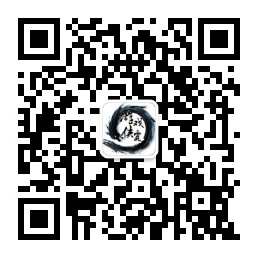《爱剪辑》是一款最简单、最强大的视频剪辑软件,给你带来超赞的视频编辑体验。把你喜欢的都能剪成你想要的视频效果,感兴趣的小伙伴快来下载体验吧。
软件功能
一、快速添加视频
添加视频主要有如下两种方法:
方法1、打开视频文件所在文件夹,将视频文件直接拖曳到爱剪辑“视频”选项卡即可。
方法2、在软件主界面顶部点击“视频”选项卡,在视频列表下方点击“添加视频”按钮,或者双击面板下方“已添加片段”列表的文字提示处,即可快速添加视频。使用这两种方法添加视频时,均可在弹出的文件选择框,对要添加的视频进行预览,然后选择导入即可。
二、两种方法自由剪辑视频片段,精准逐帧踩点
方法1、在主界面右上角预览框的时间进度条上,点击向下凸起的向下箭头(快捷键Ctrl+E),打开“创新式时间轴”面板,鼠标拖到要分割的画面附近,通过上下方向键精准逐帧选取到要分割的画面,然后点击软件界面底部的剪刀图标(即“超级剪刀手”,快捷键Ctrl+Q),将视频分割成两段。按此方法操作,将视频分割成多段,然后在“已添加片段”列表,鼠标选中要删除片段的缩略图,点击片段缩略图右上角的叉,将不需要的片段删除,即可实现剪辑视频。结合“音频波形图”,还能实现精准踩点。
通过“创新式时间轴”剪辑视频片段时,涉及的快捷键如下:
“+”:放大时间轴
“-”:缩小时间轴
“上下方向键”:逐帧选取画面
“左右方向键”:五秒微移选取画面
“Ctrl+K”或“Ctrl+Q”:一键分割视频
方法2、添加视频时,或双击底部“已添加片段”面板的片段缩略图,进入“预览/截取”对话框后,通过“Ctrl+E”调出时间轴,结合方法1选取需要的画面,点击该对话框“开始时间”和“结束时间”处,带左箭头的拾取小按钮,快速拾取当前画面的开始时间和结束时间,可截取视频片段。该方法也可用于重新修改截取片段的时间点。
三、添加音频
添加视频后,在“音频”面板点击“添加音频”按钮,在弹出的下拉框中,根据自己的需要选择“添加音效”或“添加背景音乐”,即可快速为要剪辑的视频配上背景音乐或相得益彰的音效。
同时,爱剪辑还支持提取视频的音频,作为台词或背景音乐。并可实时预览视频画面,方便快速提取视频某部分的声音(比如某句台词)。
四、为视频添加好莱坞级别的酷炫字幕特效
剪辑视频时,我们可能需要为视频加字幕,使剪辑的视频表达情感或叙事更直接。爱剪辑除了为爱粉们提供不胜枚举的常见字幕特效,以及沙砾飞舞、火焰喷射、缤纷秋叶、水珠撞击、气泡飘过、墨迹扩散、风中音符等大量颇具特色的好莱坞高级特效类,还能通过“特效参数”栏目的个性化设置,实现更多特色字幕特效,让爱粉们发挥创意不再受限于技能和时间,轻松制作好莱坞大片范的视频作品。
在“字幕特效”面板右上角视频预览框中,将时间进度条定位到要添加字幕的时间点,双击视频预览框,在弹出的对话框输入字幕内容,然后在左侧字幕特效列表中,应用喜欢的字幕特效即可。
此外,爱剪辑自带各类效果精美的专业字库,我们只需在“字体设置”栏目,在字体下拉菜单中,即可选择喜欢的字体。
五、为视频片段间应用转场特效
恰到好处的转场特效能够使不同场景之间的视频片段过渡更加自然,并能实现一些特殊的视觉效果。在“已添加片段”列表,选中要应用转场特效的视频片段缩略图,在“转场特效”面板的特效列表中,选中要应用的转场特效,然后点击“应用/修改”按钮即可。爱剪辑为爱粉们提供了数百种转场特效,使得爱粉们剪辑视频发挥创意更加自由。而一些常见的视频剪辑效果,在爱剪辑中一键应用即可实现。譬如,我们通常所说的“闪白”、“闪黑”、“叠化”,对应在爱剪辑的转场特效列表中则为:“变亮式淡入淡出”、“变暗式淡入淡出”、“透明式淡入淡出”,只需一键应用,即可实现这些常见的效果。
六、通过画面风格令制作的视频具有与众不同的视觉效果
画面风格包括“画面调整”、“美颜”、“人像调色”、“炫光特效”、“画面色调”、“常用效果”、“好莱坞动景特效”、“新奇创意效果”、“镜头视觉效果”、“仿真艺术之妙”、“包罗万象的画风”等等。通过巧妙地应用画面风格,能够使我们的视频更具美感和个性化,还能拥有独特的视觉效果。
在“画面风格”面板的画面风格列表,选中需要应用的画面风格,在画面风格列表左下方点击“添加风格效果”按钮,在弹出框中选择“为当前片段添加风格”(选择此项时,请确保已在底部“已添加片段”列表,选中要为其应用画面风格的视频片段缩略图)或“指定时间段添加风格”即可。
软件问题
怎样设置导出后的视频分辨率或尺寸?
第一次打开软件的时候,您可以在弹出的“新建”对话框中的“视频大小”处设置;您还可以点击主界面右方(“导出视频”大按钮左边)的“新建”小图标进行同样的操作;在导出的时候,您也可以随时进行更正;爱剪辑,任何时候都为您想到并做到更多!
每次设置各种时间参数都要手工输入时分秒等数值吗?
别忘了爱剪辑是简单易用的软件,我们自然不会让您只能这样做。其实很多时候,我们设置时间参数都无需手工进行。大多数有需要的前提下,都会在时间输入框的右边存在一个拾取小按钮,这个按钮可以快速获取当前预览的视频所在的时间点并自动填充到时间参数中。从此,您可以先预览并暂停在某个时间点,然后使用该拾取按钮自动获取时间;您也可以在持续播放的状态下,快速点击该按钮进行快速拾取时间的操作。非常的快捷易用!
我导入视频时会弹出截取视频对话框,但我不想截取应该怎么做?
如果您不想截取视频,直接点击“确认”按钮关闭对话框即可,因为默认的截取时间段是整个视频,就是不截取的意思。
我怎样将同一个视频分成几段呢?
您只需使用主界面最下方的“超级剪刀手”功能(就是那个剪刀图标)即可。方法是:先在预览窗口中定位好想要分割的时间点,点击剪刀图标按钮即可切割视频。用这个方法您可以快速将视频裁剪成任意段,也可以之后使用删除功能删掉不想要的片段。因此,剪刀功能是剪辑最基础的功能。
怎样制作鬼畜视频或复制视频片段?
您只需在主界面下方“已添加片段”处,选择需要的片段,使用快捷键Ctrl+C或点击鼠标“右键”,在弹出的菜单中,选择“复制多一份”选项即可!这样,复制的视频将默认被添加到所选片段的下一个。但如果您想将复制的视频添加到所有片段的最后面,可以按定Alt键的同时选择“复制多一份”选项(或使用快捷键Alt+Ctrl+C)。
软件特色
1、实时滤镜高清拍摄,超多可爱动画视频素材,超酷炫音乐滤镜主题和音乐轻松添加。潮in自拍视频制作工具,让视频更有趣
2、艺术只需轻轻一点,要时尚更要个性,让你的生活不再平庸
3、多达上百种专业的风格滤镜效果,让您的影片妙趣横生
4、子母画面迭加视讯,让你的创作增添更多层次
5、支持快速全速播放和视频拼接,支持主题、编辑、滤镜、贴纸、字母、过渡等,一键快速创建
小编评价
1、轻松完成视频剪辑视频编辑,快速去除小视频水印、短视频水印,只需要框选水印区域,就可以把视频水印部分去除,如抖音视频的水印,支持压缩、拼接视频等多种功能
2、在这里还有很多好听的音乐是可以提供的,都可以无限次使用
3、这款工具的功能性极其的全面,操作性简单,上手起来极其的轻松,对于喜欢进行视频剪辑的朋友们而言,这款软件的确是能够为大家提供极大的助力,还在等啥?赶快来下载爱剪辑最新版吧
4、剪辑、录音、混音、画中画、裁剪,轻松晋升视频剪辑大师
5、为你提供免费且强大的视频剪辑服务,这款软件不仅能为你提供众多视频剪辑功能,还能让你使用众多视频模板,是易用、强大的视频剪辑软件,能让你随心所欲的剪辑你的视频哦,感兴趣的下载去体验吧
更新日志
全新软件首发上线
不断优化软件体验